Hogyan lehet csatlakoztatni a Bluetooth oszlopot egy laptophoz vagy számítógéphez?

- 3236
- 292
- Csonka Emil
Hogyan lehet csatlakoztatni a Bluetooth oszlopot egy laptophoz vagy számítógéphez?
Bluetooth oszlop - nagyon népszerű eszköz. Az ilyen hordozható akusztika szinte bármilyen mobil eszközhöz csatlakoztatható. Elsősorban telefonokhoz vagy táblagépekhez kapcsolódnak. Mivel a hang, amely még olcsó hordozható oszlopot is készít, sokkal jobb és hangosabb lesz a telefonban lévő hangszórókhoz képest. A mobil eszközökkel minden egyértelmű, de mi van a laptopokkal és a számítógépekkel. Lehetséges -e csatlakoztatni egy Bluetooth oszlopot egy laptophoz vagy PC -hez?? Végül is a laptopban beépített dinamikán keresztüli hang nem sokkal jobb, vagy még rosszabb, mint a mobil eszközökön.
Igen, a legtöbb laptop hangminőségével kapcsolatban vannak problémák. Még drága modellekben is. Vagy a hang nagyon csendes, akkor nincs elég basszus, akkor valami nyikorgás, síp stb. D. Ezért, ha van hordozható oszlopa (vagy nem túl hordozható, de a Bluetooth -on keresztül történő csatlakozás lehetőségével), akkor könnyen csatlakoztathatja azt egy laptophoz, és élvezheti a kellemes és hangos hangot.

A Bluetooth oszlop még PC -hez is csatlakoztatható. Általános szabály, hogy a hangszórók kábel útján vannak csatlakoztatva egy helyhez kötött számítógéphez. De ha jó vezeték nélküli akusztikája van, akkor miért ne csatlakoztassa azokat Bluetooth -on keresztül. Igaz, van egy árnyalat ott. Vannak épített Bluetooth laptopok, de helyhez kötött számítógépeken (rendszeregységekben) a beépített Bluetooth modul ritka. Ezért a legtöbb esetben USB Bluetooth adapterre van szükségünk egy vezeték nélküli oszlop csatlakoztatásához a PC -hez. Hogyan válasszam meg, írtam ebben a cikkben. A vásárlás után csatlakoznia kell és konfigurálnia kell a Bluetooth -ot a számítógépen.
Ha van laptopja, különösen a Windows 10 -en, akkor különleges beállítások, járművezetők telepítése stb. D. Szélsőséges esetekben le kell töltenie az illesztőprogramot a Bluetooth -on a laptop gyártó helyéről, és telepítenie kell azt. A csatlakozási folyamat maga a Windows 10 és a Windows 7 -ben kissé eltérő. Mint a Windows 8 -ban. A legegyszerűbb módszer természetesen csatlakoztassa a Bluetooth oszlopot a Windows 10 -ben. Ott ez a folyamat egyszerűvé és érthetővé vált. A csatlakozási folyamatot a Windows 7 használatával is figyelembe vesszük. Időnként a kapcsolat után továbbra is pontosan be kell állítania a hangkimenetet egy vezeték nélküli hangszórón.
Ami a vezeték nélküli oszlopot illeti, bármilyen módon csatlakoztathat: JBL, Beats, Logitech, Sven, Rapoo, Xiaomi Mi Bluetooth hangszóró, Aspiring és mások.
Fontos! Ha a számítógépen lévő beállítások különböznek attól, amelyeket tovább mutatok a cikkben, akkor valószínűleg konfigurálnia kell, vagy be kell kapcsolnia a Bluetooth -ot a PC/laptopon. Ezt meg lehet tenni az utasítások szerint, hogyan lehet bekapcsolni és konfigurálni a Bluetooth -ot a Windows 10 laptopon. És ha van Windows 7, akkor olvassa el a Bluetooth laptopon történő engedélyezésének cikket.Csatlakozunk egy vezeték nélküli Bluetooth oszlopot a Windows 10 -ben
Nyissa meg a "Start" menüt, és lépjen a "Paraméterek" elemre. Ezután lépjen az "Eszközök" szakaszba.
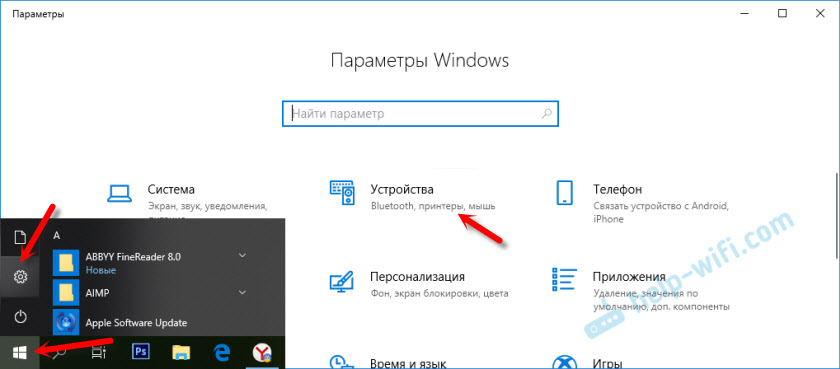
Kattintson a "Bluetooth hozzáadása vagy más eszköz hozzáadása" elemre.
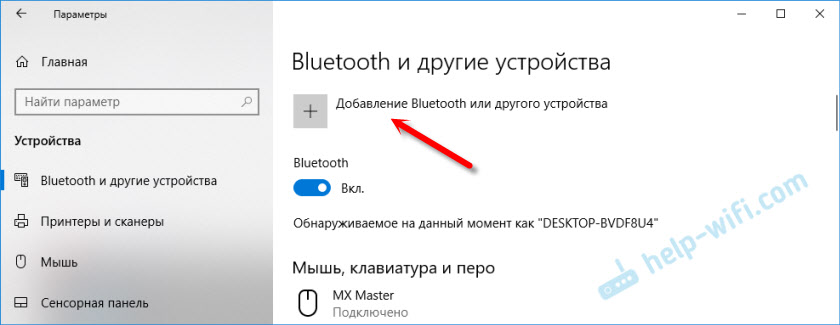
Ezután be kell kapcsolnia az oszlopot, és át kell helyeznie a csatlakozási módba. Nagyon fontos pont! Az oszlopon lévő Bluetooth -jelző aktív pislogása szükséges. Csak akkor más eszközök észlelhetik és csatlakozhatnak. Mintha oltott volna, ehhez (leggyakrabban nyomja meg és tartsa be) egy gombot Bluetooth ikonnal vagy egy bekapcsológombkal nyomja meg.

Ezután válassza a "Bluetooth" lehetőséget a számítógépen. Megkezdődik a rendelkezésre álló eszközök keresése. Az oszlopunknak megjelennie kell a listában. Van Sony SRS-XB30. Kattintson rá.
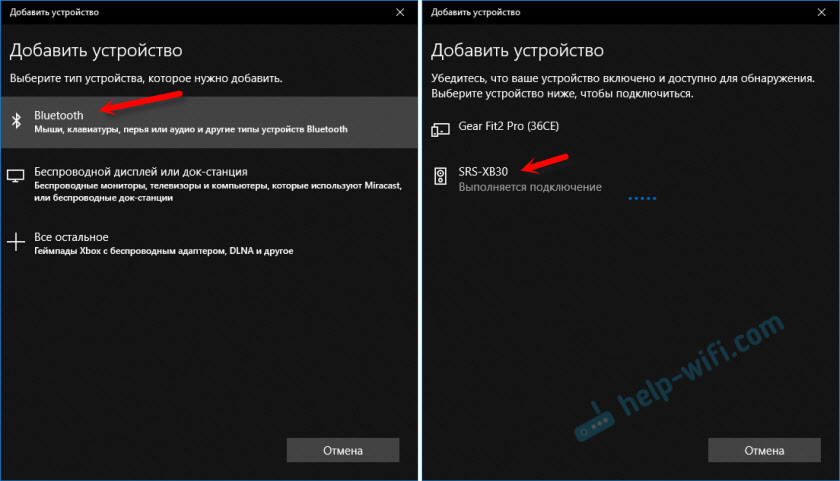
Meg kell jelennie egy ablaknak, ahol azt írják, hogy a vezeték nélküli hangszórórendszerünk sikeresen csatlakozik.

Csak kattintson a "Kész" gombra. A hangom azonnal elkezdi játszani egy oszlopon keresztül, amely Bluetooth -on keresztül csatlakozik. Kapcsolja ki az oszlopot - A hangot a laptop vagy a PC hangszóróin keresztül játsszák (a kábel által csatlakoztatott hangszórókon keresztül).
Ha problémák vannak pontosan a hang együttérzésével, akkor próbáljon manuálisan válasszon egy hangkimeneti eszközt (vezeték nélküli oszlopunkat) a beállításokban. Mint ez:
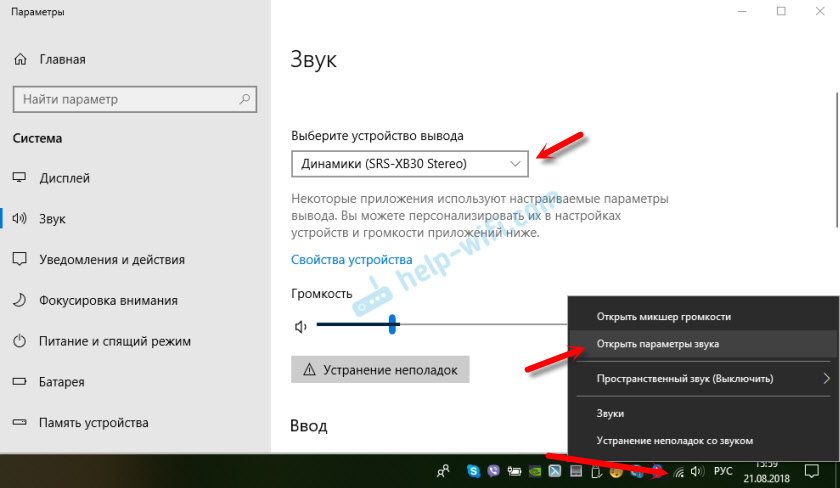
És egy nemrégiben frissített frissítés után a Windows 10 -ben lehetővé vált egy hang megjelenítése (és mikrofon használatával) a különböző kimeneti forrásokra a különböző programokhoz. Konfigurálhatja ezt a funkciót a "eszközök paramétereinek és az alkalmazások mennyiségének" szakaszában, amelybe a fenti képernyőképen található ablakból áthelyezheti az ablakot. Itt csak egy hangforrást kell választania egy adott alkalmazáshoz. Például: A lejátszótól a hangot egy vezeték nélküli oszlophoz jelenítjük meg, és a rendszer hangjait a beépített hangszóróknak.
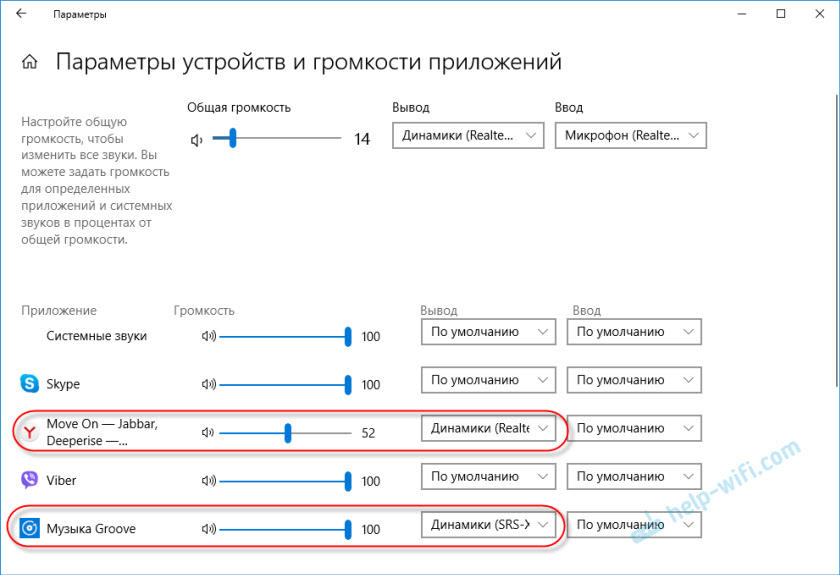
A vezeték nélküli oszlop és a számítógéphez való csatlakoztatása nem különbözik a vezeték nélküli fejhallgató csatlakoztatásától a Windows 10 -hez.
A Blueters oszlop csatlakozása a Windows 7 laptophoz
Először bekapcsoljuk az oszlopunkat, és továbbítjuk a csatlakozási módba. Kattintson a "Bluetooth" gombra, vagy a Bekapcsoló gombra. Általános szabály, hogy néhány másodpercig meg kell nyomnia és tartania kell. A Blutuz -indikátornak aktívan pislognia kell.

A tálcában Bluetooth ikonnak kell lennie. Kattintson rá a jobb egérgombbal, és válassza az "Eszköz hozzáadása" lehetőséget.
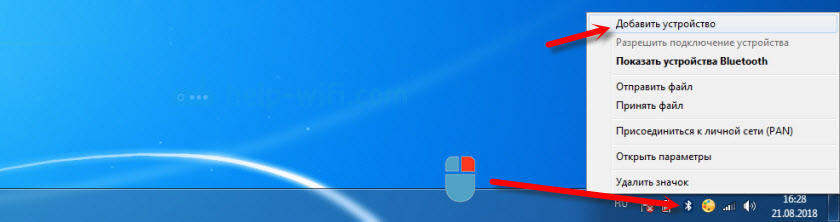
Új ablak jelenik meg, amely megjeleníti a csatlakoztatáshoz rendelkezésre álló eszközt. A vezeték nélküli oszlopunknak kell lennie. Ki kell emelni, és kattintson a "Tovább" gombra.
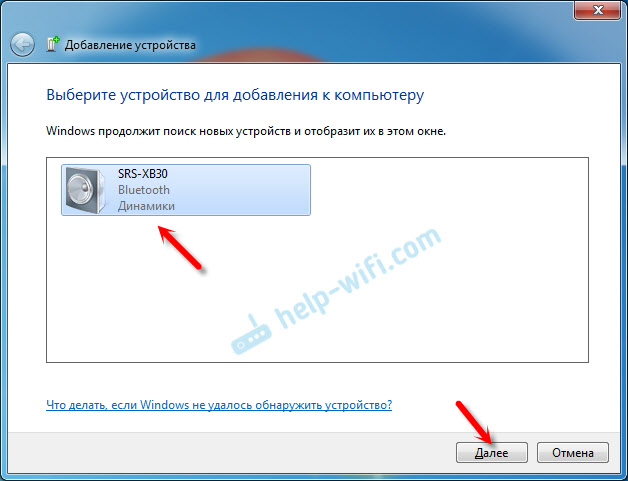
Ezután beállítják az eszközt, majd egy ablaknak meg kell jelennie azzal az üzenettel, hogy az eszköz sikeresen csatlakozik és készen áll a működésre. És ha a kapcsolat utáni hangot nem vezetik le egy vezeték nélküli hangszórón keresztül, akkor a TRIA -ban lévő Sound ikonon a jobb gomb segítségével kell nyomnia, válassza ki a „lejátszási eszközöket”, majd nyomja meg az oszlopot a jobb egérgombbal, és válassza ki az oszlopot, és válassza ki a lehetőséget, és válassza ki „Használja az alapértelmezettet”. Akkor mindennek meg kell keresnie.
A vezeték nélküli oszlop nem működik ..
A Windows 7 -ben nem sikerült csatlakoztatnom a Bluetooth oszlopot. A rendszer megtalálja, hangszóróként határozza meg, összekapcsolja, de nem működik. Nincs sofőr. Ha kinyitja a csatlakoztatott eszközöket, akkor sárga felkiáltójellel lesz. Az eszköz diszpécserének ismeretlen, perifériás eszköze lesz. És a csatlakozás folyamatában észreveheti azt az üzenetet, hogy "az eszköz szoftverét nem telepítették".
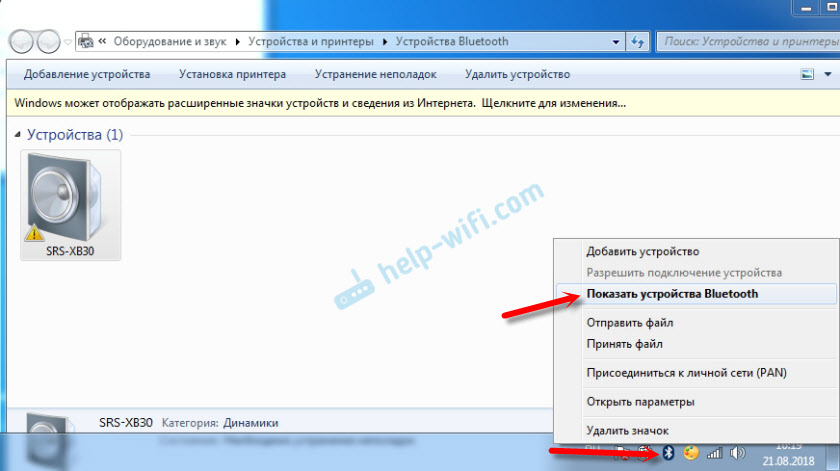
Megnéztem a Sony weboldalát (van egy hordozható oszlopom a gyártóból), és nem találtam sofőröket a "betöltés" szakaszban. Ha a diszpécserben kattintson a "Perifériás Bluetooth" eszközre, és válassza a „Az illesztőprogramok frissítése” lehetőséget, akkor a rendszer azonnal kiadja, hogy semmit sem találtak.
Nem töltöttem le az illesztőprogramot néhány harmadik fél webhelyéről, és nem használtam programokat a járművezetők automatikus telepítéséhez. Remélem, hogy nem fog ilyen problémával találkozni, és az oszlopod barátkozni fog a Windows 7 -rel. És ha tudod, hogyan kell megoldani ezt a problémát, hálás leszek, ha a megjegyzésekben írsz róla. Általában lépjen a Windows 10 -re. Jobb, és nincsenek ilyen problémák ott.
Hogyan lehet csatlakoztatni a vezeték nélküli oszlopot a számítógéphez kábel útján?
Igen, egy hordozható oszlop nem csak a Bluetooth -on keresztül csatlakoztatható. Ugyanazon számítógép vagy laptop kábelén keresztül is csatlakoztatható. Nem igaz, hogy az összes oszlopnak van egy audio bejárata (audio be), de az enyém, és azt hiszem, a legtöbb más modellnél is megvan. A csatlakozáshoz szüksége lesz egy 3 kábelre.5 mm Jack - 3.5 mm -es Jack. Talán a hangszórórendszer audio bejáratában a 2 -hez.5 mm. Néznünk kell. A kábel általában benne van, de nem mindig (nem volt).

A kábel egyik végét csatlakoztatjuk az oszlophoz.

És a második véget a laptop vagy a számítógép audio kimenetéhez kell csatlakoztatni.

A hangot a csatlakoztatott hordozható hangszórórendszeren keresztül reprodukálják, amíg meg nem kapcsolja. Vagy amíg meg nem változtatja az alapértelmezett eszközt a Windows lejátszási beállításaiban.
Ez minden. Ha vannak kérdések, kívánságok, megjegyzések vagy a cikk kiegészítései - írj a megjegyzésekbe.
- « Miért tűnik el a Wi-Fi, amikor megpróbálja megnyitni a webhelyeket?
- Van egy internet a PC -n, de egy útválasztón keresztül a Zyxel Keenetic nem működik. Mit kell tenni? »

